Deaktivieren Sie die automatische Videowiedergabe im Microsoft Store
Wie Sie vielleicht bereits wissen, wird Windows 10 mit einer eigenen Store-App geliefert. Wie Android Google Play hat und es den App Store in iOS gibt, bietet die Microsoft Store-App (ehemals Windows Store) die Möglichkeit, dem Endbenutzer in Windows digitale Inhalte bereitzustellen. Mit einem aktuellen Update ermöglicht der Microsoft Store die Deaktivierung der automatischen Videowiedergabe für Videos, TV-Sendungen und Spiele.
Werbung
Wenn Sie im Store nach einem Spiel oder einer Fernsehsendung suchen, kann das Werbevideo automatisch auf der Seite der App abgespielt werden. Es ist zwar einfach, es anzuhalten, indem Sie irgendwo auf das Video klicken, aber dies kann wirklich nervig sein. Wenn Sie möchten, können Sie die automatische Videowiedergabe im Microsoft Store deaktivieren. Hier ist, wie es gemacht werden kann.
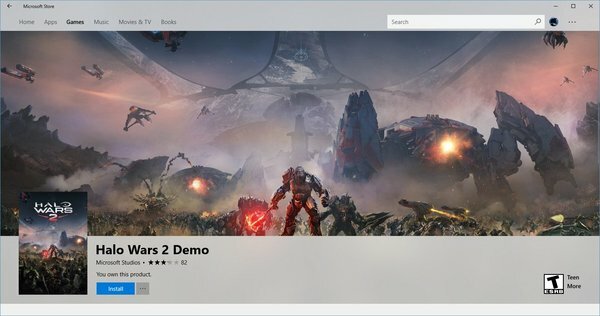
Hinweis: Die unten beschriebene Option deaktiviert nicht die automatische Wiedergabe für alle Arten von Videoinhalten, die im Store verfügbar sind. Zum Beispiel werden Hintergrundvideos, die für einen Film oder eine Fernsehsendung abgespielt werden, die in der Microsoft Store-App geöffnet sind, automatisch weitergespielt.
So deaktivieren Sie die automatische Videowiedergabe im Microsoft Store, Mach Folgendes.
- Führen Sie den Microsoft Store aus.
- Melden Sie sich bei Bedarf mit Ihrem Microsoft-Konto an.
- Klicken Sie auf die Schaltfläche mit den drei Punkten in der oberen rechten Ecke der App.
- Das App-Menü wird angezeigt. Klicken Sie dort auf den Punkt „Einstellungen“.
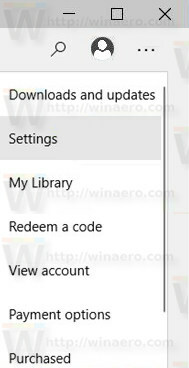
- Deaktivieren Sie in den Einstellungen die Option Automatische Videowiedergabe Wie nachfolgend dargestellt.
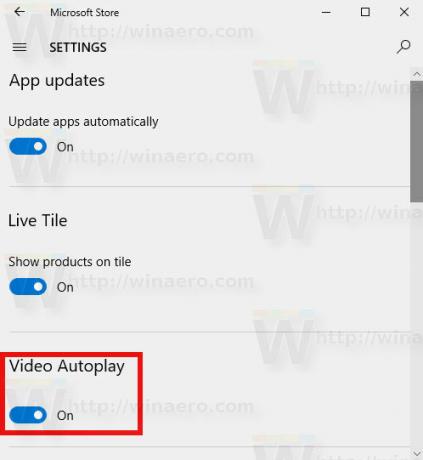
Das ist es. Sie haben gerade die Video-Autoplay-Funktion im Microsoft Store deaktiviert.
Um das Standardverhalten wiederherzustellen, aktivieren Sie die Option Automatische Videowiedergabe Verwenden Sie den Einstellungsdialog des Stores wie oben beschrieben.
Kürzlich hat Microsoft umbenannt das integrierte Content Delivery System in Windows 10. Die Store-App, seit Windows 8 als "Windows Store" bekannt, heißt jetzt Microsoft Store. Die umbenannte App ermöglicht es Benutzern, Hardware und andere Produkte zu kaufen, die derzeit im Online-Microsoft Store verfügbar sind. Das Unternehmen wird Produkte wie seine eigenen Surface-Geräte oder sogar Geräte und Hardware von Drittanbietern über die App verkaufen. Der umbenannte Store in Windows 10 könnte auf den Wunsch des Unternehmens hinweisen, TV-Inhalte und im Store gekaufte Filme auf verschiedenen Geräten und im Internet zu verkaufen.
Microsoft hat auch die Store-App mit seiner ganz eigenen Sprache Fluent Design aktualisiert. Wie Sie vielleicht bereits wissen, wurde das vorherige Update brachte Fluent Design in die Produktlisten. Jetzt wird ein weiterer Effekt, 'Verbundene Animationen', auf denselben Bereich der App angewendet. Das folgende Video demonstriert es in Aktion:
Zum Zeitpunkt des Schreibens dieses Artikels stehen Fluent-Design-Effekte hauptsächlich Windows-Insidern im Fast-Ring zur Verfügung.
